Ինչպե՞ս արագ տեղադրել Windows- ի օգտվողի անունը բջիջում Excel- ում:
Excel- ում աշխատելը, երբեմն կարող է անհրաժեշտ լինել windows- ի օգտվողի անունը տեղադրել բջիջներում: Կարող եք ձեռքով մեկ առ մեկ մուտքագրել օգտվողի անունը, բայց ես ունեմ մի փոքր ավելի լավ ձև ՝ ձեր ժամանակը խնայելու համար:
Տեղադրեք օգտվողի անունը VBA- ով բջիջում
Տեղադրեք օգտվողի անունը կամ այլ աշխատանքային գրքի տեղեկությունները բջիջում Kutools- ի համար Excel- ի համար ![]()
Տեղադրեք օգտվողի անունը VBA- ով բջիջում
Այստեղ ես ձեզ եմ ներկայացնում VBA կոդ, որպեսզի Windows- ի օգտվողի անունը արագորեն տեղադրվի Excel- ի մի շարք բջիջների մեջ:
1. Մամուլ Alt + F11 հնարավորություն տալու ստեղները Microsoft Visual Basic հավելվածների համար պատուհանը, սեղմեք Տեղադրել > Մոդուլներ, ապա պատճենեք և տեղադրեք ներքևում գտնվող VBA կոդի Մոդուլի պատուհանում:
VBA. Տեղադրեք օգտվողի անունը:
Sub Usernameincell()
Range("A1:D5").Value = Application.UserName
End Sub2: սեղմեք Վազում կոճակը կամ F5 ծածկագիրը գործարկելու համար ստեղնը, ապա օգտագործողի անունը տեղադրվում է յուրաքանչյուր բջիջում A1: D5 տիրույթում: Տեսեք,

Ձեր կարիքը բավարարելու համար կարող եք փոխել A1: D5 տիրույթը VBA կոդում:
Բայց եթե նշված տիրույթում կան որոշ բովանդակություն, այս VBA կոդը կփոխարինի բջիջների պարունակությունը միայն օգտագործողի անունով:
Այս դեպքում կարող եք ընտրել Excel- ի համար Kutools:
Տեղադրեք օգտվողի անունը կամ այլ տեղեկություններ բջիջում Kutools- ի համար Excel- ի համար
Եթե ցանկանում եք տեղադրել windows- ի օգտագործողի անունը կամ աշխատանքային գրքերի այլ տեղեկություններ, ինչպիսիք են աշխատանքային գրքի անունը, աշխատանքային թերթի անունը, աշխատանքային գրքի ուղին և անունը բջիջում կամ տողատակում կամ վերնագիր, կարող եք օգտագործել Excel- ի համար նախատեսված գործիքներ'S Տեղադրեք աշխատանքային գրքի տեղեկատվությունը.
| Excel- ի համար նախատեսված գործիքներ, ավելի քան 300 հարմար գործառույթներ, ավելի հեշտացնում է ձեր գործերը: |
Այն բանից հետո անվճար տեղադրում Excel- ի համար նախատեսված գործիքներ, խնդրում ենք վարվել ինչպես ստորև ՝
Սեղմել Kutools Plus > Աշխատանքային տետր > Տեղադրեք աշխատանքային գրքի տեղեկատվությունը, Տեսեք,
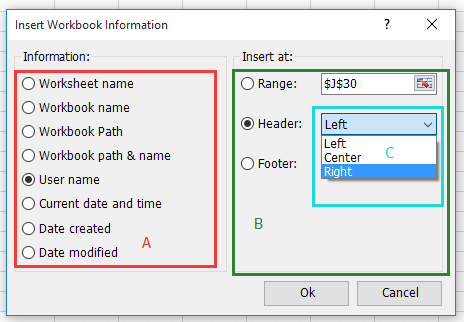
B: Ընտրեք տեղադրություն տեղադրված տեղեկատվությունը տեղադրելու համար:
C: Վերնագիր կամ էջատակ տեղադրելու համար կարող եք ընտրել տեղադրումը
տեղեկատվությունը վերնագրի հավաստագրի / էջատակի վրա, վերնագրի ձախ մասում
ստորագիր, կամ վերնագրի / էջատակի աջը:
Տեղադրեք աշխատանքային գրքի ուղին և անունը բջիջում

Տեղադրեք օգտվողի անունը կենտրոնի վերնագրում

Տեղադրեք ընթացիկ ամսաթիվը և ժամանակը աջ էջում

Տեղադրեք աշխատանքային գրքի տեղեկատվությունը
Գրասենյակի արտադրողականության լավագույն գործիքները
Լրացրեք ձեր Excel-ի հմտությունները Kutools-ի հետ Excel-ի համար և փորձեք արդյունավետությունը, ինչպես երբեք: Kutools-ը Excel-ի համար առաջարկում է ավելի քան 300 առաջադեմ առանձնահատկություններ՝ արտադրողականությունը բարձրացնելու և ժամանակ խնայելու համար: Սեղմեք այստեղ՝ Ձեզ ամենաշատ անհրաժեշտ հատկանիշը ստանալու համար...

Office Tab- ը Tabbed ինտերֆեյսը բերում է Office, և ձեր աշխատանքը շատ ավելի դյուրին դարձրեք
- Միացնել ներդիրներով խմբագրումը և ընթերցումը Word, Excel, PowerPoint- ով, Հրատարակիչ, Access, Visio և Project:
- Բացեք և ստեղծեք բազմաթիվ փաստաթղթեր նույն պատուհանի նոր ներդիրներում, այլ ոչ թե նոր պատուհաններում:
- Բարձրացնում է ձեր արտադրողականությունը 50%-ով և նվազեցնում մկնիկի հարյուրավոր սեղմումները ձեզ համար ամեն օր:
